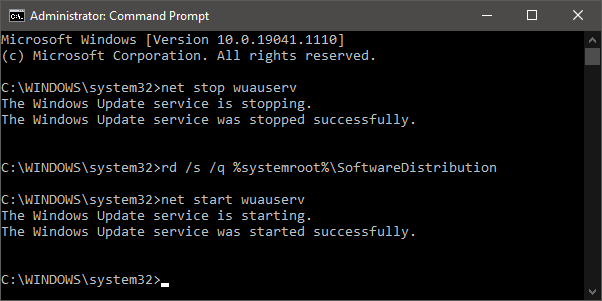Alto uso de CPU do 'Host de configuração moderno'

A primeira coisa que os usuários do Windows devem fazer quando o computador começa a ficar mais lento é verificar o Gerenciador de Tarefas. Por quê? Porque ele irá informá-los imediatamente se há um processo específico que está usando recursos de hardware excessivos. Agora que você identificou o culpado, pode precisar aprender mais sobre ele - o processo pode não ser necessariamente malicioso ou suspeito. Em alguns casos, até mesmo serviços legítimos do Windows podem acabar consumindo muitos dos recursos disponíveis da CPU. Por exemplo, muitos usuários relatam que o 'Host de configuração moderna' (também conhecido como SetupHost.exe) está esgotando os recursos do computador. Esta é uma parte legítima do Windows 10, que às vezes pode acabar causando alguns problemas de desempenho. Outros processos que os usuários frequentemente procuram devido ao alto uso da CPU são 'Service Host SysMain' High CPU Usage e 'Steam Client Bootstrapper' High CPU Usage .
Índice
O que é 'Host de configuração moderna'?
Mesmo que você não tenha ouvido falar desse serviço antes, você deve saber que ele é uma parte essencial do Windows. Ele serve a um propósito muito importante - instruir o Windows a verificar se há atualizações e também controlar como as atualizações do Windows são instaladas em segundo plano. Normalmente, ele começa a usar recursos da CPU quando uma atualização está acontecendo. Para evitar isso, você pode controlar quando o Windows verifica / aplica atualizações acessando o Menu Iniciar -> Verificar Atualizações e selecionando a opção Alterar Horário Ativo.
Embora SetupHost.exe seja um componente válido do Windows, é possível que hackers estejam usando o nome desse serviço para mascarar seus aplicativos maliciosos. É por isso que você também deve executar uma ferramenta antivírus confiável sempre que um processo estiver usando muitos recursos - mesmo que pareça ser um recurso válido do Windows.
Corrija o 'Host de instalação moderna' executando o Solucionador de problemas do Windows Update
Este processo pode usar muita CPU por longos períodos de tempo, devido a um problema com o utilitário Windows Update. Você deve solucionar o problema acessando o Menu Iniciar -> Configurações de Solução de Problemas . Em seguida, selecione a opção Solucionadores de problemas adicionais e clique em Windows Update . Siga as instruções na tela para concluir a verificação.
Execute as varreduras DISM e SFC
As verificações DISM (Deployment Imaging and Servicing Management) e SFC (System File Checker) podem corrigir todos os tipos de problemas inesperados e ocultos do Windows. Você deve executá-los sempre que encontrar um problema insolúvel com qualquer componente, serviço ou recurso do Windows. Ambos são muito fáceis de executar - basta abrir o Menu Iniciar -> Prompt de Comando e usar os dois comandos a seguir:
- DISM / Online / Cleanup-Image / ScanHealth
- SFC / scannow
Exclua a pasta SoftwareDistribution
Esta pasta é usada pelo Windows Update para armazenar arquivos temporários e downloads. Limpá-lo é uma maneira fácil de forçar o Windows Update a reiniciar a tarefa de atualização - isso pode corrigir o problema de alto uso da CPU do 'Host de instalação moderna'. Para fazer isso:
- Abra o Prompt de Comando através do Menu Iniciar .
- Use o comando net stop wuauserv - isso interromperá o serviço Windows Update.
- Use o comando rd / s / q %systemroot% \ SoftwareDistribution - isso excluirá o conteúdo da pasta.
- Execute net start wuauserv para iniciar o serviço Windows Update.